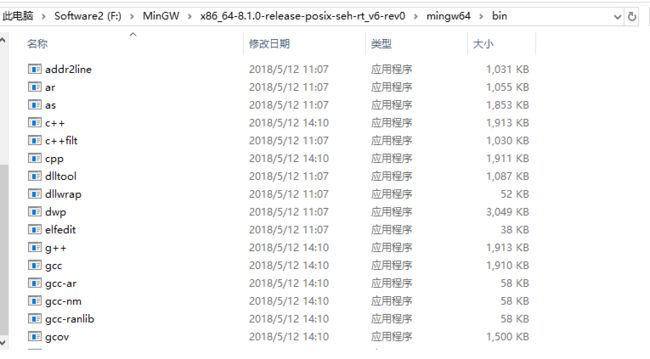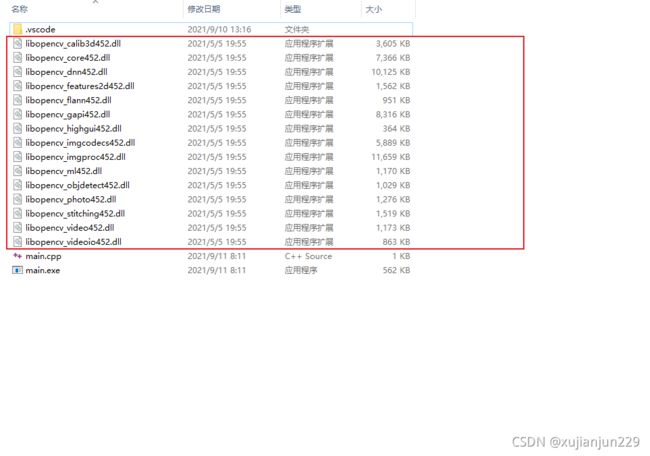win10下VSCode配置opencv4.5.2(64位应用程序)
一、前言
用vscode来写opencv代码需要自己编译OpenCV,主要用到MinGW-w64和CMake工具。由于可能存在的版本兼容问题,下载这些工具前最好先访问网站:
https://github.com/huihut/OpenCV-MinGW-Build
该网站包含了已经编译过的Opencv库,不想自己编译的话可以直接下载(编译过程并不会一帆风顺,需要有折腾的精神)。
该网站还提供了现成的版本兼容信息,点开Configuration可以看到所对应的MinGW和CMake版本,下载时就可以据此选择合适的MinGW和CMake版本,能减少许多麻烦事。
本文章直接使用的是编译后的opencv4.5.2(64位版本)
二、老规矩,先上各种工具及安装包的下载链接
opencv4.5.2下载链接:
链接:https://pan.baidu.com/s/1zSoEcG2Y0d9Vdk0zdCdSgw
提取码:ke43
GCC_MinGW64位编译器下载链接:
链接:https://pan.baidu.com/s/1aCYDc8Xd7zya4R-Ufiq60Q
提取码:tny2
三、工具和opencv4.5.2的安装
1、使用GCC_MinGW64位编译器
下载后解压到自选路径。找到下图的文件夹位置:
添加该路径到环境变量,如:
F:\MinGW\x86_64-8.1.0-release-posix-seh-rt_v6-rev0\mingw64\bin
检查安装:
MinGW-w64用处是编译C和C++等程序,vscode不像VS一样本身就具备编译功能,因此需要额外借助MinGW-w64。MinGW-w64+vscode的优点就是轻量级,vscode无论在界面、内存占用和速度等方面都完胜VS。另外自己用gcc来编译程序,可以避免像VS那样生成一大堆文件的情况。单就OpenCV学习来说,我更喜欢使用vscode。
2、将下载后的opencv解压后放到如下位置
C:\OpenCV-MinGW-Build-OpenCV-4.5.2-x64
四、VsCode配置以及调试运行
1、tasks.json
{
"version": "2.0.0",
"tasks": [
{
"type": "shell",
"label": "opencv3.4.2 compile task",
"command": "C:/Program Files (x86)/mingw-w64/x86_64-8.1.0-release-posix-seh-rt_v6-rev0/mingw64/bin/g++.exe",
"args": [
"-g",
"${file}",
"-o",
"${workspaceFolder}\\${fileBasenameNoExtension}.exe",
"-I", "C:/OpenCV-MinGW-Build-OpenCV-4.5.2-x64/include",
"-I", "C:/OpenCV-MinGW-Build-OpenCV-4.5.2-x64/include/opencv2",
"-L", "C:/OpenCV-MinGW-Build-OpenCV-4.5.2-x64/x64/mingw/lib",
"-l", "libopencv_calib3d452",
"-l", "libopencv_core452",
"-l", "libopencv_dnn452",
"-l", "libopencv_features2d452",
"-l", "libopencv_flann452",
"-l", "libopencv_gapi452",
"-l", "libopencv_highgui452",
"-l", "libopencv_imgcodecs452",
"-l", "libopencv_imgproc452",
"-l", "libopencv_ml452",
"-l", "libopencv_objdetect452",
"-l", "libopencv_photo452",
"-l", "libopencv_stitching452",
"-l", "libopencv_video452",
"-l", "libopencv_videoio452"
],
"options": {
"cwd": "C:/Program Files (x86)/mingw-w64/x86_64-8.1.0-release-posix-seh-rt_v6-rev0/mingw64/bin"
},
"problemMatcher": [
"$gcc"
],
"group": {
"kind": "build",
"isDefault": true
}
}
]
}
2、launch.json
{
"version": "0.2.0",
"configurations": [
{
"name": "opencv3.4.2 debuge",
"type": "cppdbg",
"request": "launch",
"program": "${workspaceFolder}\\${fileBasenameNoExtension}.exe",
"args": [],
"stopAtEntry": true,
"cwd": "${workspaceFolder}",
"environment": [],
"externalConsole": true,
"MIMode": "gdb",
"miDebuggerPath": "C:/Program Files (x86)/mingw-w64/x86_64-8.1.0-release-posix-seh-rt_v6-rev0/mingw64/bin/gdb.exe",
"setupCommands": [
{
"description": "为 gdb 启用整齐打印",
"text": "-enable-pretty-printing",
"ignoreFailures": false
}
],
"preLaunchTask": "opencv3.4.2 compile task"
}
]
}3、c_cpp_properties.json
{
"configurations": [
{
"name": "win",
"includePath": [
"${workspaceFolder}/**",
"C:/OpenCV-MinGW-Build-OpenCV-4.5.2-x64/include",
"C:/OpenCV-MinGW-Build-OpenCV-4.5.2-x64/include/opencv2"
],
"defines": [],
"compilerPath": "C:/Program Files (x86)/mingw-w64/x86_64-8.1.0-release-posix-seh-rt_v6-rev0/mingw64/bin/g++.exe",
"cStandard": "c11",
"cppStandard": "c++17",
"intelliSenseMode": "clang-x64"
}
],
"version": 4
}4、main.cpp
#include
//std::fstream m_file;
#include
#include
#include
using namespace cv;
using namespace std;
int main()
{
//抓取摄影栈
try
{
system("PAUSE");
VideoCapture cap(0);
cap.set(3,1280);
cap.set(4,720);
//尝试开放摄影栈
if (!cap.isOpened()) return -1;
//用矩阵记录抓取的每张frame
Mat frame;
//建立一个视窗,名称为camera
namedWindow("camera", 1);
for (;;)
{
//把取得的影像放置到矩阵中
cap >> frame;
//演示frame到camera名称的视窗
imshow("frame", frame);
if (waitKey(30) >= 0) break;
}
system("PAUSE");
}
catch(const std::exception& e)
{
std::cerr << e.what() << '\n';
}
return 0;
}
5、将opencv所有的DLL动态库,复制到应用程序根目录下
6、验证程序,Ctrl+Shift+B编译即可生成对应exe文件或者F5键调试运行。
参考网址:https://my.oschina.net/u/4313733/blog/4585043